Windows 7拖动窗口残影解决方法 如何解决Win7拖动窗口有残影的问题
更新时间:2023-07-19 10:09:20作者:yang
Windows 7拖动窗口残影解决方法,在使用Windows 7操作系统时,你是否遇到过拖动窗口时出现残影的问题?这种问题可能会给我们的日常使用带来不便,但幸运的是,有一些解决方法可以帮助我们解决这个问题,在本文中我们将介绍一些解决Windows 7拖动窗口有残影问题的方法,帮助你轻松解决这个烦恼。无论是通过调整系统设置还是通过安装特定的软件,我们将提供一些简单而有效的解决方案,让你的Windows 7系统运行更加流畅。
具体方法:
1、鼠标右键“计算机”选择“属性”,如下图所示:
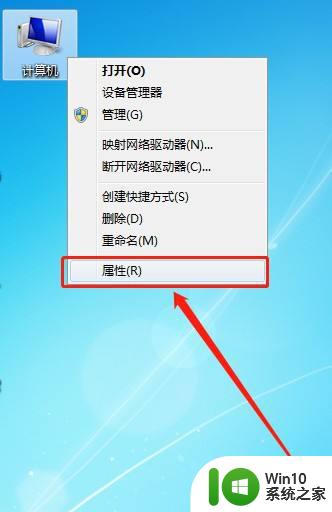
2、点击左边的“高级系统设置”,如下图所示:
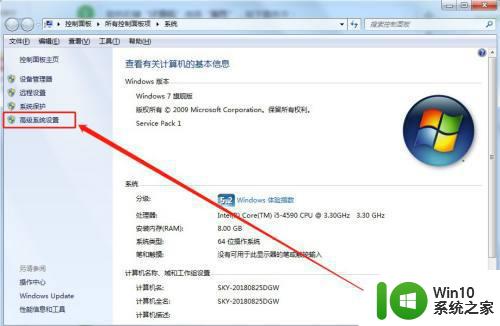
3、选择“高级”—“性能”里面的“设置”,如下图所示:
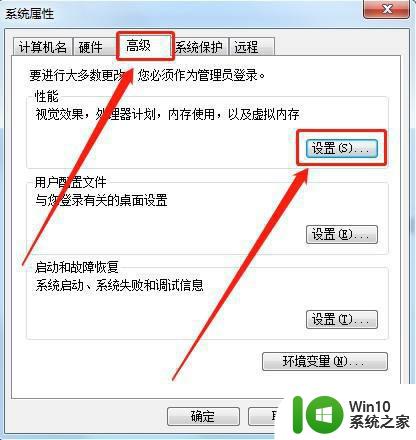
4、选择“视觉效果”,如下图所示:
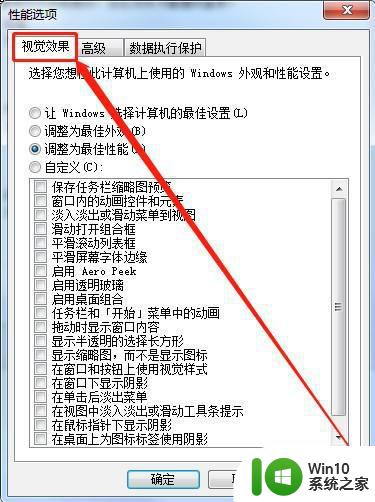
5、选择“调整为最佳性能”并点击“应用”“确定”即可,如下图所示:

以上是关于解决Windows 7拖动窗口时出现残影的方法的全部内容,如果您遇到相同的问题,可以按照本文提供的方法来解决。
Windows 7拖动窗口残影解决方法 如何解决Win7拖动窗口有残影的问题相关教程
- win7电脑拖动窗口残影如何修复 window7拉窗口有残影怎么办
- win7电脑移动窗口有拖影修复方法 win7窗口拖拽残影怎么消除
- win7拖动窗口严重拖影的解决方法 win7拖动窗口严重拖影怎么办
- win7电脑拉动窗口出现拖影解决方法 win7拖动窗口拖影如何修复
- win7电脑拉动窗口出现拖影怎么办 win7窗口拖影怎么修复
- win7拖动文件产生的残影怎样解决 为什么win7拖动文件有残影
- 取消win7窗口透明后显示拖影怎么解决 win7窗口拖影如何消除
- win7窗口拉动有重影的修复方法 win7系统拉动窗口有影子的原因
- win7窗口动画关闭方法 如何禁用win7窗口动画效果
- win7窗口跑到屏幕外的解决方法 win7窗口如何恢复到屏幕内
- win7电脑窗口无法挪动处理方法 win7不能移动窗口怎么办
- win7系统玩红警2游戏总小窗口显示的解决方法 win7系统玩红警2游戏总小窗口显示问题怎么办
- window7电脑开机stop:c000021a{fata systemerror}蓝屏修复方法 Windows7电脑开机蓝屏stop c000021a错误修复方法
- win7访问共享文件夹记不住凭据如何解决 Windows 7 记住网络共享文件夹凭据设置方法
- win7重启提示Press Ctrl+Alt+Del to restart怎么办 Win7重启提示按下Ctrl Alt Del无法进入系统怎么办
- 笔记本win7无线适配器或访问点有问题解决方法 笔记本win7无线适配器无法连接网络解决方法
win7系统教程推荐
- 1 win7访问共享文件夹记不住凭据如何解决 Windows 7 记住网络共享文件夹凭据设置方法
- 2 笔记本win7无线适配器或访问点有问题解决方法 笔记本win7无线适配器无法连接网络解决方法
- 3 win7系统怎么取消开机密码?win7开机密码怎么取消 win7系统如何取消开机密码
- 4 win7 32位系统快速清理开始菜单中的程序使用记录的方法 如何清理win7 32位系统开始菜单中的程序使用记录
- 5 win7自动修复无法修复你的电脑的具体处理方法 win7自动修复无法修复的原因和解决方法
- 6 电脑显示屏不亮但是主机已开机win7如何修复 电脑显示屏黑屏但主机已开机怎么办win7
- 7 win7系统新建卷提示无法在此分配空间中创建新建卷如何修复 win7系统新建卷无法分配空间如何解决
- 8 一个意外的错误使你无法复制该文件win7的解决方案 win7文件复制失败怎么办
- 9 win7系统连接蓝牙耳机没声音怎么修复 win7系统连接蓝牙耳机无声音问题解决方法
- 10 win7系统键盘wasd和方向键调换了怎么办 win7系统键盘wasd和方向键调换后无法恢复
win7系统推荐
- 1 风林火山ghost win7 64位标准精简版v2023.12
- 2 电脑公司ghost win7 64位纯净免激活版v2023.12
- 3 电脑公司ghost win7 sp1 32位中文旗舰版下载v2023.12
- 4 电脑公司ghost windows7 sp1 64位官方专业版下载v2023.12
- 5 电脑公司win7免激活旗舰版64位v2023.12
- 6 系统之家ghost win7 32位稳定精简版v2023.12
- 7 技术员联盟ghost win7 sp1 64位纯净专业版v2023.12
- 8 绿茶ghost win7 64位快速完整版v2023.12
- 9 番茄花园ghost win7 sp1 32位旗舰装机版v2023.12
- 10 萝卜家园ghost win7 64位精简最终版v2023.12